飛行機の中や通信状況の悪い場所でYouTube視聴するのは難しいです。事前に動画をダウンロードして保存すれば、インターネット接続がない状況でも楽しめます。さらに、プレゼンテーションの資料やお気に入りのビデオのバックアップとしても活用可能ですね。
端末の空き容量を気にして、別にソフトをインストールしたくない場合、YouTubeダウンロード・保存サイトの利用は便利です。この記事では、実体験に基づいて、YouTubeダウンロードのオンラインサービスを紹介し、それぞれの料金と保存動画の画質も比較します。
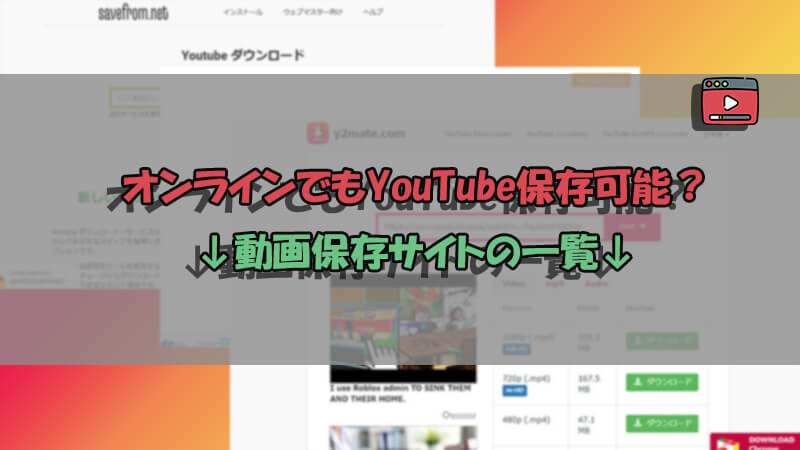
Part 1.YouTubeダウンロードするサイト9選
以下で、筆者の実体験を基づいて、紹介するYouTube動画保存サイトの機能やダウンロード速度、成功率などの情報をまとめます。ツールを導入する時に参考にしてください。
1TopClipper
特徴:高速ダウンロード、安全性高い、高画質、広告なし
まずおすすめのはYouTubeダウンロードサイト「iMyFone TopClipper」です。ダウンロードしたいYouTube動画のURLを貼り付けて、ダウンロードボタンをクリックするだけで、動画の形式や画質を自由に選択できます。また、広告は一切表示されず、そのままのページでスムーズに無料でYouTube動画を保存可能です。安全性が高く、データが漏洩したり保存されたりすることはありません。さらに、透かしは入らなくて、画質は最高8kを選択できて、保存したYouTube動画の画質が落ちることに心配しなくてもいいです。
同時に、YouTube以外の1,000+動画共有プラットフォームやSNSにも対応するので、TikTokやInstagram、Twitterの動画サイトとしてもよく使われます。SoundCloudやSpotifyから音楽を保存することも可能で、オフラインでも好きな曲を楽しめます。
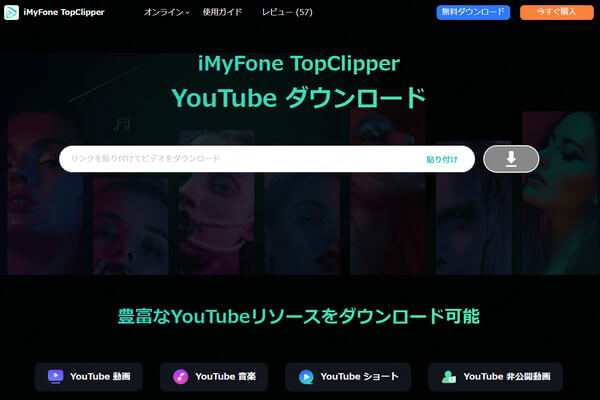
YouTubeダウンロードサイト「TopClipper」の基本情報
| YouTube動画保存の速度 | 3分の動画を5秒でダウンロード |
| YouTube動画保存の成功率 | ほぼ100% |
| 保存したYouTube動画の画質 | 360P-8k |
| 保存したYouTube形式 | MP4、MP3 |
| 利用料金 | 無料枠:動画保存は1回まで 数制限なしの有料版:月間3,280円 |
TopClipperを使ってオンラインでYouTube動画を保存する方法
ステップ 1.YouTube動画のURLを入力欄に貼り付けて、右側のダウンロードボタンをクリックします。
ステップ 2.解像度と動画形式を選択して、「保存」をタップします。
ステップ 3.数秒から数分待つと、パソコンのフォルダに保存されたYouTube動画が表示されます。
- YouTube動画の分析とダウンロード速度が速くて、動作はサクサクと感じる。
- 広告表示はないので使い心地はよい。
- YouTube動画から音声を抽出して保存することまでサポート。
- 購入ページで完全版1つを購入すると、PCソフト・スマホアプリ・ウェブ版の全部とも制限なしで利用できる。
- 無料会員ならYouTube動画ダウンロード可能の回数が制限されている。
TopClipperのユーザーレビュー:
もっと見る>>
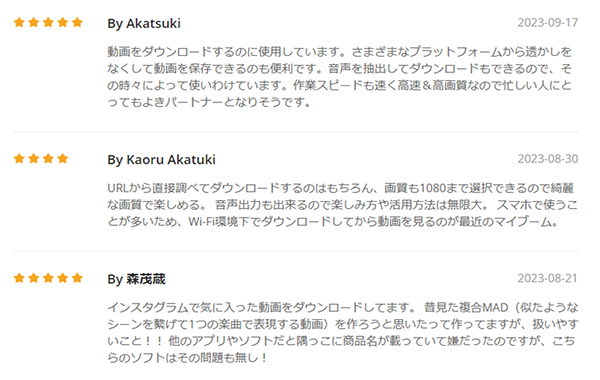
TopClipperの人気記事:
● 【クーポン付き】動画ダウンロードソフトTopClipperは本当に機能できる?評判・安全性も紹介
● 無料可のPCでYouTube動画を保存する方法
TopClipperのアプリ版について
この製品はオンラインサービスを提供する以外、インストール型のアプリ版もリリースしました。後述のPart 3で詳しく紹介しますので、動画保存のために公式サイトへ毎回アクセスすることは煩わしいと思っている方は、参考にしてアプリ版を導入してください。
2SaveFrom.Net
特徴:YouTubeを含む複数のプラットフォームから動画保存可能
2025.9実際に体験:解析は成功したが、ダウンロードボタンをクリックすると広告ページに移動
「SaveFrom.Net」はYouTubeの他に、Twitter、Instagram、Facebookから動画をダウンロードできるサイトです。SD/HD/FullHD/2K/4Kなど様々な解像度でビデオを保存できます。ブラウザの拡張機能として使用出来ることも特徴の一つです。
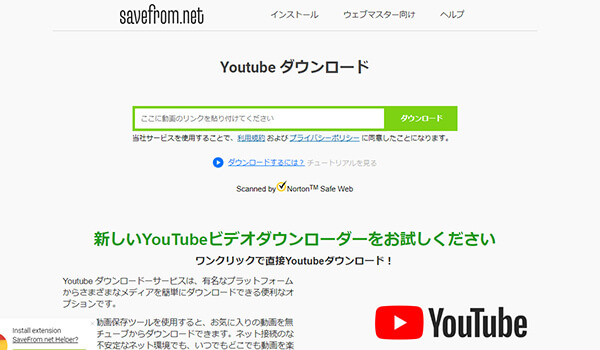
YouTubeダウンロードサイト「SaveFrom.Net」の基本情報
| YouTube動画保存の速度 | 3分の動画を5秒でダウンロード |
| YouTube動画保存の成功率 | 95% |
| 保存したYouTube動画の画質 | 360P-720P |
| 保存したYouTube動画形式 | MP4、WEBM |
| 利用料金 | 360p画質の動画ダウンロードは無料 360P以上の高画質で保存するには月4.99$かかる |
SaveFrom.Netを使ってオンラインでYouTube動画を保存する方法
ステップ 1.YouTubeで保存したい動画を開き、ブラウザのアドレスバーから動画のURLをコピーします。
ステップ 2.トップページの入力欄に、先ほどコピーしたYouTubeの動画URLを貼り付けて、「ダウンロード」ボタンをクリックします。
ステップ 3.自動的に解析が始まり、ダウンロード可能な形式と画質を選んでください。
ステップ 4.そして、「ダウンロード」ボタンを二度とクリックし、動画の保存が開始されます。
- 動画の保存速度が速い。
- YouTubeのほか、多数の動画プラットフォームから無料でビデオを保存可能。
- 動画の保存形式によっては有料。
- 端末に保存する際に認証が必要となってくる。
- 動画を無料ダウンロードする時に広告がある。
3dirpy
特徴:YouTube動画・音声を同時にダウンロードできる
2025.9実際に体験:このサイトを見つけることができない
次に紹介するYouTube動画保存サイトは「dirpy」です。Chrome、Firefox、Safariなど、主流のブラウザで動作できます。動画をダウンロードする時に動画の長さを指定出来るのも特徴の一つです。音声のみダウンロードすることも可能で、MP3形式を指定して保存する際は、MP3のタグも編集できます。
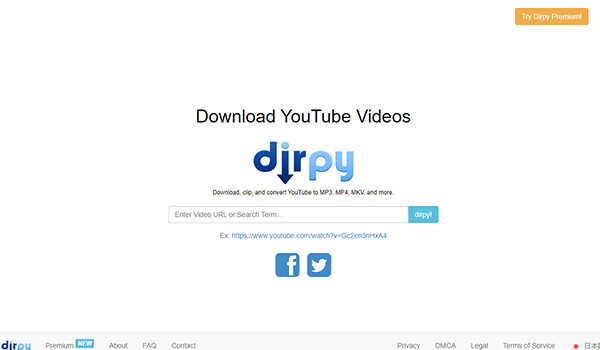
YouTubeダウンロードサイト「dirpy」の基本情報
| YouTube動画保存の速度 | 3分の動画を30秒以上でダウンロード |
| YouTube動画保存の成功率 | 90% |
| 保存したYouTube動画の画質 | 144P-1080P |
| 保存したYouTube動画形式 | MP4、MKV、WEBM、FLV、AVI、MPG、WMV、WMAが選択可能 |
| 利用料金 | 無料:12時間に10回までのYouTube動画保存、最大20分 動画品質、形式、保存速度に制限なしのプレミアム会員:月額$9.99 |
dirpyを使ってオンラインでYouTube動画を保存する方法
ステップ 1.YouTube動画のURLをDirpyの検索ボックスにペーストし、「dirpy!」ボタンをクリックします。
ステップ 2.「開始・終了時間を編集」でダウンロードしたい動画の範囲を指定します。
ステップ 3.「ビデオを録画」で解像度とフォーマットを選択して、「ビデオを録画」をクリックして動画を保存し始めます。
- 対応の動画形式は多くて、長さを指定することも出来る。
- YouTubeの音声をMP3として抽出して保存できる。
- 広告表示が非常に少ない。
- 一部機能を使うのに有料である。
- 動画ダウンロードの速度が少し遅い。
- 最近動作できない場合がある(2025/03)。
4y2mate
特徴:無制限ダウンロード、永久無料
2025.9実際に体験:ダウンロードを成功させるには、何度もダウンロードボタンをクリックする必要があり、その間に広告が何度も表示される
「y2mate」は動画のURLを貼付するか、動画名を検索することでYouTubeなどの動画アプリやサイトからビデオを保存できるサイトです。ブラウザでアクセスするとすぐに使え、無料でも豊富の動画形式を指定できます。また、ダウンロードする動画の関連動画も表示され、一括で保存したい場合に便利です。
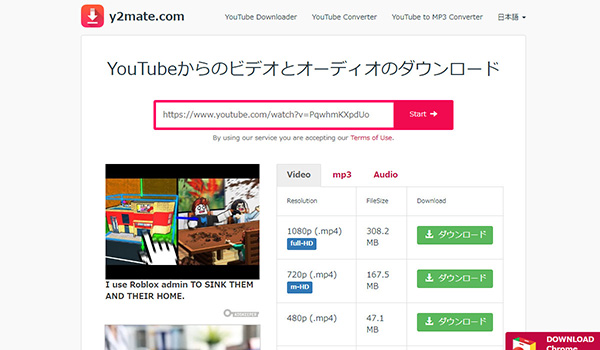
YouTubeダウンロードサイト「y2mate」の基本情報
| YouTube動画保存の速度 | 3分の動画を20秒でダウンロード |
| YouTube動画保存の成功率 | 90% |
| 保存したYouTube動画の画質 | 144P-1080P |
| 保存したYouTube動画形式 | MP4、WEBM |
| 利用料金 | YouTube動画ダウンロードは3回で無料 無制限のダウンロードは月額$69.90 |
y2mateを使ってオンラインでYouTube動画を保存する方法
ステップ 1.y2mateのトップページの検索ボックスに、コピーしたYouTube動画のURLを貼り付けて、「Start」をクリックします。
ステップ 2.動画が解析されると、以下のように複数のダウンロード形式が表示されます:MP4 1080p / 720p / 480p / 360p
ステップ 3.「ダウンロード」ボタンをクリックすると、動画または音声ファイルの保存が始まります。
- YouTube動画保存には登録要求無し。
- 完全無料で利用できる。
- 広告は頻繫に表示され、他のサイトに誘導される。
- 操作画面で日本語化されないところがある。
5FLVTO
特徴:YouTubeをMP4/MP3に変換可能
2025.9実際に体験:YouTubeダウンロードは成功したが、画質は360pしかない
もう1つのYouTubeダウンロードサイトは「FLVTO」です。Linux、MacOS、Windows上で問題なく動作できて、YouTube動画をMP3に変換してくれるのも特徴の一つです。インタフェースも非常にシンプルです。また、YouTube動画のカバーもダウンロードできます。
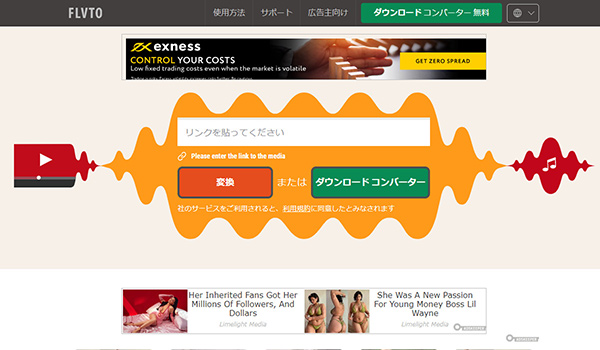
YouTubeダウンロードサイト「FLVTO」の基本情報
| YouTube動画保存の速度 | 3分の動画を20秒でダウンロード |
| YouTube動画保存の成功率 | 80% |
| 保存したYouTube動画の画質 | 1080P、選択不可 |
| 保存したYouTube動画形式 | MP4、AVI |
| 利用料金 | 無料 |
FLVTOを使ってオンラインでYouTube動画を保存する方法
ステップ 1.YouTube動画のURLをコピーしてFLVTOの検索バーに貼り付けます。
ステップ 2.「MP4」、「MP3」などから保存したい形式を選んだら、「変換」ボタンをクリックします。
ステップ 3.「ダウンロード」ボタンが表示されたらクリックし、ファイルが自動的に端末に保存されます。
- 使い方は簡単で、無料で利用できる。
- YouTube動画をMP3形式に変換してくれるのも可能で、音声保存にも活用できる。
- 広告が多くて、安全性に心配。
- 無料でダウンロードする動画の品質が低い。
- YouTube動画保存専用のオンラインサービスで、他の動画サイトに対応しない。
6Offliberty
特徴:数万人が使用し、非常に人気がある
2025.9実際に体験:何度試しても失敗した
次に紹介するYouTube動画保存サイトは「Offliberty」です。他のダウンロードサイトに比べて、他サイトへの誘導はなく、セキュリティが保証されています。また、同様にYouTube動画をMP3としてダウンロードすることもできます。
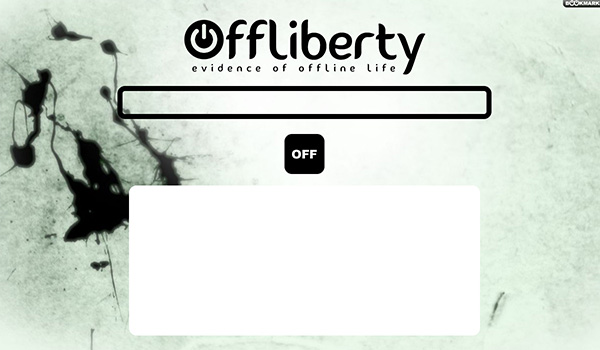
YouTubeダウンロードサイト「Offliberty」の基本情報
| YouTube動画保存の速度 | 3分の動画を30秒以上でダウンロード |
| YouTube動画保存の成功率 | 80% |
| 保存したYouTube動画の画質 | 720P、選択不可 |
| 保存したYouTube動画形式 | MP4 |
| 利用料金 | 無料 |
Offlibertyを使ってオンラインでYouTube動画を保存する方法
ステップ 1.Offlibertyのトップページにある入力欄に、コピーした動画のURLを貼り付けます。
ステップ 2.「OFF」ボタンをクリックすると、動画の解析が始まります。
ステップ 3.保存したい形式をクリックして動画ほぞんを始めます。
- 操作画面がシンプルで使いやすい。
- 英語で書かれているために説明が分かりにくい。
- YouTube動画の解析に少し時間がかり、ダウンロードに失敗する可能性がある。
7動画簡単ダウンロード
特徴:簡単に使える
2025.9実際に体験:解析に時間がかかり、さらに広告が表示される
7番目のユーチューブ動画保存サイトは「動画簡単ダウンロード」です。一般的な動画保存サイトと同様に、YouTube動画URLのコピペだけで保存できます。YouTube動画保存専用のサービスとなり、他の動画サイトには対応しません。完全無料で使え、画質選択も可能なのでおすすめです。
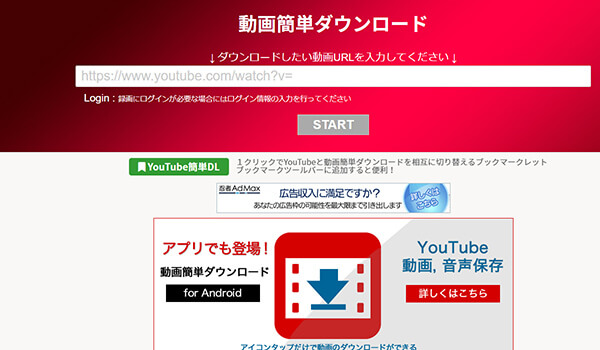
YouTubeダウンロードサイト「動画簡単ダウンロード」の基本情報
| YouTube動画保存の速度 | 3分の動画を15秒でダウンロード |
| YouTube動画保存の成功率 | 85% |
| 保存したYouTube動画の画質 | 144P-1080P |
| 保存したYouTube動画形式 | MP4、M4A |
| 利用料金 | 無料 |
動画簡単ダウンロードを使ってオンラインでYouTube動画を保存する方法
ステップ 1.YouTube動画のURLを検索欄にコピペして、「start」ボタンをクリックします。
ステップ 2.利用可能なダウンロード形式(例:MP4 1920p/1280p/720p/360p、M4Aなど)が表示され、お好みの形式・画質を選びます。
ステップ 3.そして、動画の再生画面に移動します。「…」をクリックし、「ダウンロード」を選択します。
- 使い方はシンプルで、誰でも簡単にYouTube動画を保存可能。
- 動画分析画面に煩わしい広告が勝手に表示される。
- YouTube動画をM4Aファイルとして保存する時には画質選択不可。
8zeemo
特徴:動画ダウンロード・字幕追加・文字起こしができる
2025.9実際に体験:正常にダウンロードできない
「zeemo」はYouTubeの公開動画をダウンロードできるオンラインサイトです。ログインして2kの高画質動画を無料でダウンロード可能です。また、動画の文字起こし、字幕の抽出・追加もサポートします。ビデオフォーマットと解像度を自由に選択し、YouTubeのタイトルとサムネイルも解析して保存できます。
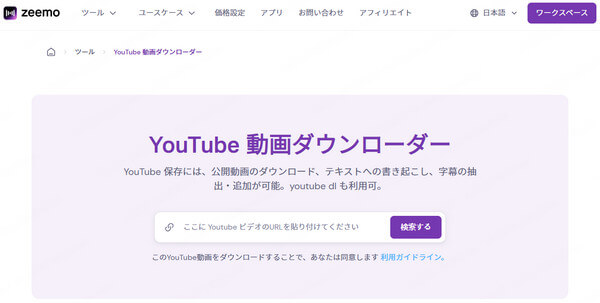
YouTubeダウンロードサイト「zeemo」の基本情報
| YouTube動画保存の速度 | 3分の動画を10秒でダウンロード |
| YouTube動画保存の成功率 | 95% |
| 保存したYouTube動画の画質 | 144P-2160P |
| 保存したYouTube動画形式 | MP4、WEBM |
| 利用料金 | 無料 |
zeemoを使ってオンラインでYouTube動画を保存する方法
ステップ 1.YouTube動画のURLを検索欄に貼り付けてから、動画の解析が開始します。
ステップ 2.ビデオフォーマットと解像度を選択して、「ダウンロード」をクリックして動画をダウンロード可能です。
- 2kのYouTube動画を高速でダウンロード可能で、多言語にも対応。
- 動画編集機能を搭載して、ダウンロードされたビデオを直接に調整できる。
- 動画を無料ダウンロードしたい場合はログインする必要がある。
9Video Downloader Pro
特徴:PC・スマホの両方に対応
2025.9実際に体験:ダウンロードるが、広告が表示される
「Video Downloader Pro」はYouTube、Twitter、Facebookなどの任意の動画プラットフォームから動画・音声をダウンロードできる無料ツールです。PC·スマホ両方の利用環境にも対応します。ビデオを解析した後、動画の長さを表示することもできます。
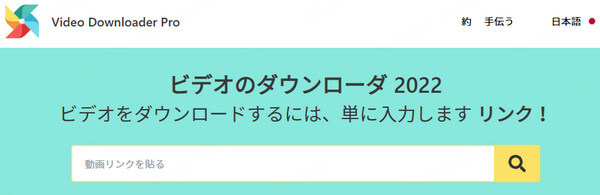
YouTubeダウンロードサイト「Video Downloader Pro」の基本情報
| YouTube動画保存の速度 | 3分の動画を15秒でダウンロード |
| YouTube動画保存の成功率 | 85% |
| 保存したYouTube動画の画質 | 360P-1080P |
| 保存したYouTube動画形式 | MP4、WEBM |
| 利用料金 | 無料 |
Video Downloader Proを使ってオンラインでYouTube動画を保存する方法
ステップ 1.YouTubeリンクを入力し、その横にある虫眼鏡ボタンをクリックします。
ステップ 2.動画再生画面が表示されたら、右下隅にある「…」アイコンをクリックし、「ダウンロード」を選択してYouTubeビデオを直接保存します。
- 登録なしでワンクリックで簡単にYouTube動画と音声を保存可能。
- 動画解析に失敗する場合がある。
Part 2.YouTubeダウンロードサイト比較表
| 動画保存の速度(3分) | 動画保存の成功率 | YouTube動画の画質 | YouTube動画形式 | 利用料金 | お勧め度 | |
|---|---|---|---|---|---|---|
| TopClipper | 5秒 | ほぼ100% | 360P-8k | MP4、MP3 | 1回無料 月間3,280円 |
|
| SaveFrom.Net | 5秒 | 95% | 360P-720P | MP4、WEBM | 360p画質は無料 月間$4.99 |
|
| dirpy | 30秒 | 90% | 144P-1080P | MP4、MKV、WEBM、FLVなど | 12時間に10回まで無料 月額$9.99 |
|
| y2mate | 20秒 | 90% | 144P-1080P | MP4、WEBM | 無料 | |
| FLVTO | 20秒 | 80% | 1080P、選択不可 | MP4、AVI | 無料 | |
| Offliberty | 30秒 | 80% | 720P、選択不可 | MP4 | 無料 | |
| 動画簡単ダウンロード | 15秒 | 85% | 144P-1080P | MP4、M4A | 無料 | |
| zeemo | 10秒 | 95% | 144P-2160P | MP4、WEBM | 無料 | |
| Video Downloader Pro | 15秒 | 85% | 360P-1080P | MP4、WEBM | 無料 |
Part 3.安定性良い!YouTubeダウンロードソフトTopClipper
先ほど述べた通り、YouTube動画をダウンロードできるサイトは安全性やセキュリティに乏しいサイトも混じっていることがあり、どのサイトが安全性やセキュリティが保たれているか分かりにくい弱点があります。
より安全にYouTube動画を保存したい方に、冒頭で紹介した専門の動画ダウンローダー「iMyFone TopClipper」のアプリ版をおすすめします。Windows・Mac・iOS・Androidに完全対応済です。URLの貼り付けだけで主流の動画配信サービスからビデオをダウンロードできて、同様に音声抽出してMP3として保存できます。無料版でも何本の動画を保存するのは可能です。

▼ TopClipperを使ってYouTube動画をPCに保存する方法
ステップ 1.上記のボタンをクリックしてソフトをパソコンにダウンロードして起動します。
ステップ 2.ダウンロードしたい動画を、次の何れかの方法で探します。
・YouTubeのURLを直接入力ボックスに貼り付け、「検索」をクリックする
・YouTubeのアイコンをクリックして、TopClipper内でYouTubeサイトにアクセスする

ステップ 3.目的の動画を表示して解析が終わると「ビデオ」ボタンが点灯します。それをクリックして「MP4」の項目より解像度を選定します。
ステップ 4.「ダウンロード」をクリックすると動画が自動的に保存されます。
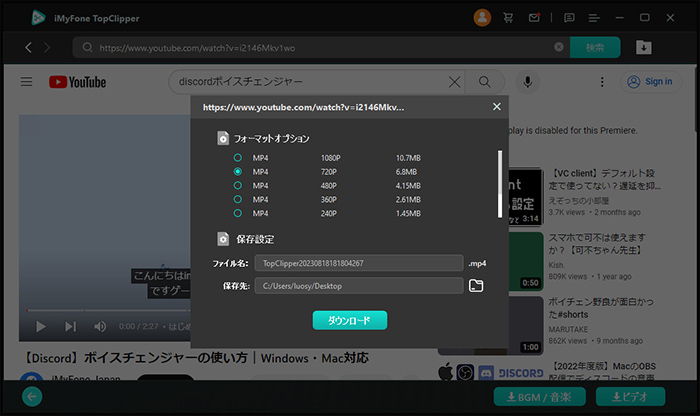
iPhoneまたはAndroidスマホで上記のダウンロードボタンを押したら、TopClipperアプリを入手できます。YouTube動画ダウンロードの手順も同じです。詳細は公式ガイドで確認できます。
Part 4.YouTubeダウンロードサイトを使用する時の注意点
以下は YouTubeダウンロードサイトを使う際の注意点を、法的・セキュリティ・品質・実務面に分けて詳しくまとめたものです。実際に使う前にこのチェックリストを目を通しておくと安全性とトラブル回避に役立ちます。
1法律・規約面(最重要)
- 著作権を尊重する:著作権で保護された動画(音楽、映画、公式MV、他者が作成したコンテンツなど)を無断でダウンロード・配布・商用利用することは違法になる可能性があります。個人的なバックアップや私的視聴でも、配布や公開は避ける。
2セキュリティ(マルウェア・フィッシング)
- 公式/信頼できるサイトを使う:検索結果上位や似たドメインに偽サイトが混じることがある。URLをよく確認(スペルミスや余分なサブドメインに注意)。
- 広告・ポップアップに注意:多くの無料サイトは広告を大量表示する。誤クリックで別サイトへ飛ばされたり、不正ソフトをダウンロードさせる誘導がある。広告はクリックしない。
- ブラウザ拡張は慎重に:拡張機能をインストールする場合、権限(すべてのサイトの閲覧など)を必ず確認。公式ストア以外の拡張はインストールしない。
3品質・フォーマットの注意
- 必要な画質/音質を事前に確認:サイトによっては低画質しか提供しないものもある。目的(オフライン視聴・編集)に合わせてMP4/MP3やビットレートを選ぶ。
- ファイルの正当性確認:ダウンロード後は再生して画質・音声が正常か、ファイル名やメタデータが意図通りかを確認。
4信頼性・可用性
- サイトの可用性は不安定:仕様変更や著作権対応で突然使えなくなる可能性あり。代替ツール/手順を用意しておく。
最後に:実践チェックリスト(使う前に必ず確認)
① その動画は著作権的にダウンロード可能か?
② 使うサイトは公式・信頼できるか?(URLと評判を確認)
③ 広告やポップアップを誤クリックしていないか?
④ ダウンロード後、ウイルススキャンを実施したか?
⑤ 必要な画質・音質が得られているか?
⑥ 公式の代替手段(YouTube Premium等)で代替できないか?
Part 5.YouTubeダウンロードについてよくある質問
質問1YouTubeダウンロードするサイトは安全?
YouTubeダウンロードサイトの安全性は、使用する具体的なサイトに依存します。現在、YouTubeのダウンロードサイトの大半は海外でサイトが運営されています。その中には、無料でダウンロード出来たとしても、ウイルス感染の恐れやフィッシングサイトに誘導されるなどのリスクが伴います。特に飛ぶ広告の安全性を確認することは難しいです。
また、ユーザーのセキュリティやプライバシーに対するリスクが高い場合があります。さらに、YouTubeの仕様変更に追随できず、正しく動作しないこともよくあります。
YouTube動画保存サイトを使用する前に、これらの注意点をご了承くださいね。
質問2YouTubeはダウンロードできますか?
YouTubeのスタジオで自分の投稿した動画を再度ダウンロードすることができます。また、Premiumという有料プランに加入すると、お気に入りの動画を保存してオフライン再生できます。ただし、動画はPCローカルやスマホのカメラロールに保存するわけではありません。YouTubeアプリ内のみ30日間再生可能です。
詳細の手順は、この関連記事『YouTubeプレミアムで動画ダウンロードの方法を詳しく解説!できない時の対処法も』でご確認ください。
質問3YouTubeの動画をダウンロードするのは違法ですか?
YouTubeの利用規約では、明示的なダウンロードボタンがある場合(例:YouTube Premium)を除き、動画をダウンロードすることは基本的に禁止されています。ただし、個人的な視聴や教育目的での一時的保存であれば、著作権者の許可を得ているか、著作権が存在しない動画であれば合法です。違法アップロードされた動画をダウンロード・再配布することは著作権侵害となる可能性がありますので注意が必要です。
質問4YouTubeの画面録画はバレますか?
技術的には個人の画面録画はYouTube側に直接バレることはほぼないが、録画したコンテンツを公開・再配布すると高確率で検出され法的リスクが生じます。
最後に
今回は、YouTube動画をダウンロードできるサイトの9選について詳しく紹介してきました。別にソフトやアプリをインストールしなくても迅速にお気に入りのビデオを入手できて、確かに便利ですね。
ただし、YouTube動画保存サイトの中にはウイルス感染の恐れやセキュリティに乏しいサイトも混在しています。安全性に心配している方は、ぜひおすすめした動画ダウンロード専門ソフト「iMyFone TopClipper」を一度使ってみてくださいね。











